Linux-brukere som bruker mye tid påterminal blir veldig kjent med Bash Shell. Det er allsidig og pålitelig, men mangler funksjoner som gjør at det føles moderne. Hvis du leter etter noe med flere funksjoner enn Bash Shell, er Z Shell (aka Zsh) et godt alternativ å sjekke ut. Det er basert på Bash, men har store forbedringer som gjør det mer brukbart. I denne guiden skal vi gå gjennom hvordan du kan bytte fra Bash til ZSH og gjøre det til ditt primære Shell, samt hvordan du aktiverer Oh My Zsh-rammen for ytterligere forbedringer.
Installer Zsh
Før du bruker Zsh-skallet i stedet for Bash,må du installere den på din Linux-PC. Heldigvis, siden Zsh er et av de mest kjente Bash-alternativene, er det ikke noe problem å få det. Åpne et terminalvindu og skriv kommandoen for å få den til å fungere på distribusjonen.
Ubuntu
sudo apt install zsh
Debian
sudo apt-get install zsh
Arch Linux
Arch Linux bruker faktisk Z Shell som standard,i live-disken. Selv om live-disken bruker Zsh betyr det ikke at installasjonen din vil være aktivert som standard. Hvis du har bestemt deg for å gå med tradisjonell Bash, kan det hende du fortsatt må installere skallet med Pacman.
sudo pacman -S zsh
Fedora
sudo dnf install zsh
Opensuse
sudo zypper install zsh
Andre Linux-er
Som tidligere nevnt er Zsh veldig populær iLinux-samfunnet. Som et resultat bør brukere av selv de mest uklare Linux-distribusjonene ikke ha noen problemer med å finne den i pakkehåndtereren. For å installere Zsh, åpner du en terminal, søker etter "zsh" og installerer den som om du normalt installerer programvare.
Alternativt kan du gå over til Zsh-nettstedet og lære hvordan du får det på ditt valgte Linux-operativsystem.
Konfigurere Zsh
For å konfigurere Zsh, åpner du terminalen og kjører den. Hvis du kjører Z Shell for første gang, åpnes konfigurasjonsveiviseren automatisk. Trykk på i veiviseren 1 på tastaturet for å starte installasjonsprosessen.
På neste side har Zsh mange alternativer å velge mellom. Disse alternativene er å gjøre det enkelt å sette opp skallet. Trykk igjen 1. Hvis du velger dette alternativet, leder du deg gjennom konfigurering av innstillinger for Shellhistorikk, osv.

Trykk først 1 for å stille inn historielinjestørrelse. Trykk deretter 2 å opprette den nye historiefilen, og 3 for å tilpasse antall linjer du vil lagre. Når alle tre innstillingene er konfigurert, trykk Q for å gå tilbake til hovedmenyen.
Trykk på på Zsh-konfigurasjonsmenyen 2 for å sette opp det automatiske komplette systemet. Dette systemet vil automatisk fylle ut kommandoer det oppdager i historiefilen.
Når automatisk fullføring er aktiv, trykk Q for å gå tilbake til menyen.
Sette opp alternativer 1 og 2 er de eneste kritiske trinnene. Hvis du vil, kan du gå gjennom resten av innstillingene for å tilpasse Z Shell-opplevelsen fullt ut. Ellers, trykk 0 for å lagre endringene og avslutte.
Chang Default Shell
Zsh er riktig konfigurert, men ikke standard Desktop Shell. Bash åpnes fortsatt som standard når en terminal åpnes. For å løse dette problemet, gå til terminalen og bruk chsh kommando.
Bytt først skallet for Root:
sudo -s chsh -s /bin/zsh root
Nå som root-brukeren bruker Zsh som standard, er det på tide å overføre brukeren din. Husk at du må kjøre denne kommandoen på nytt for alle brukere som ønsker å bruke Zsh Shell. Erstatte bruker i kommandoen nedenfor med ditt brukernavn.
chsh -s /bin/zsh username
Skriv inn brukerens passord for å bekrefte endringen. Lukk terminalen og åpne den igjen for å få tilgang til Zsh.
Installer Oh My Zsh
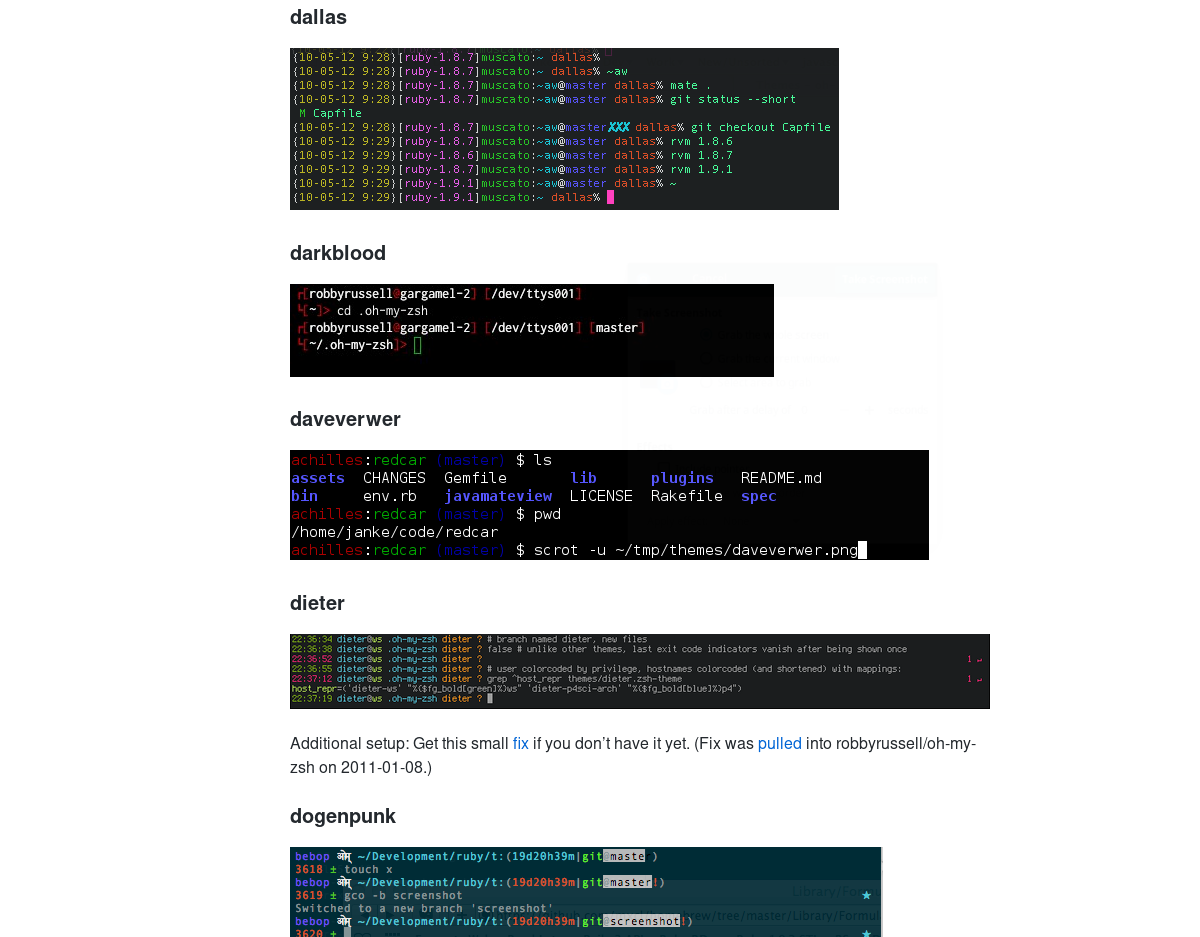
Å bruke Zsh alene er nok for de fleste brukere, men hvis du vil få enda mer ut av dette skallet, er å installere Oh My Zsh veien å gå. For å få Zsh, bruk wget nedlastingsverktøy for å ta tak i den nyeste versjonen avinstallasjonsskriptet. Husk at du trenger å ha Git-pakken installert på din Linux-PC. Søk “git” i pakkehåndteringen, og installer den før du bruker Wget.
wget https://github.com/robbyrussell/oh-my-zsh/raw/master/tools/install.sh -O - | zsh
Oh My Zsh, en gang på din Linux-PC, setter opp en finZsh konfigurasjonsfil komplett med dusinvis av forskjellige plugins å velge mellom. For å aktivere noen av disse programtilleggene, må du redigere Zsh-konfigurasjonsfilen. Bruk Nano-tekstredigeringsprogrammet til å åpne ~ / på terminalen.zshrc.
nano ~/.zshrc
Først på listen over plugins å velge mellom i OhMy Zsh er temaer. Som standard er “Robby Russel” -temaet aktivert. Vil du ha noe annet? Gå til denne siden her, finn et tema og endre navnet i anførselstegnene til ditt favoritt tema.
Etter temaet er det mange andre Zshplugins for å aktivere. Bla nedover listen med piltasten, og les beskrivelsen av plugins. Ser du en du liker? Fjern #-tegnet foran koden for å aktivere plugin-modulen.
Aktiver pluginene ved å lagre Nano (Ctrl + O deretter Ctrl + X) og starte terminalen på nytt.












kommentarer